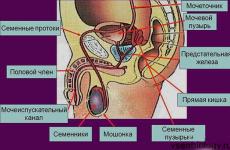Parim programm Windows 7 draiverite värskendamiseks Tasuta programmid draiverite otsimiseks ja installimiseks
Tänapäeval teavad peaaegu kõik, mis on juht ja milleks seda vaja on. Väga sageli puutume kokku olukordadega, kus on vaja veebis värskendada või konkreetse seadme draiverit uuesti installida. Need seadmed võivad olla videokaart, printer, stereosüsteem jne. Hea, kui seadmega on kaasas draiveritega ketas, siis tuleb see vaid draivi sisestada ja arvutisse installida spetsiaalne tarkvarapakett. Aga mida me peaksime tegema, kui meil sellist ketast pole? erinevatel põhjustel ei, kuidas draiverit võrgus värskendada? Selles artiklis selgitame välja, kuidas seda teha.
- Automaatne võrguvärskendus. See on spetsiaalne tarkvarapakett, mis installib draiverid korraga kõikidesse arvuti või sülearvuti seadmetesse, seda nimetatakse ka draiveripaketiks.
- Seadme tootja veebisaidilt. Sel juhul saab draiveri alla laadida tavalise programmina installipaketi kujul, installides seejärel arvutisse.
- Komplektiga kaasasolevalt kettalt. Sel juhul me Internetti ei vaja, ketas sisestatakse arvutisse ja seejärel installitakse draiver.
Põhimõtteliselt installitakse draiverid ainult üks kord, et seadmed saaksid tulevikus stabiilselt töötada. Kuid mõne seadme puhul on stabiilseks tööks ja mõne vea kõrvaldamiseks vaja draiveripaketti perioodiliselt värskendada. Selline seade on videokaart. Mõnikord, kui uued mängud välja antakse, väljastavad videokaartide arendajad spetsiaalsed värskendused, mis on allalaadimiseks saadaval ametlikul veebisaidil.
Kui teil on arvutis heli või videoga probleeme, on tõrkeotsingu valik.
Värskendage draiverit võrgus, kasutades seadmehaldurit
Kõige tavalisem ja mugavam viis draiveri automaatseks otsimiseks ja installimiseks on seadmehalduri kasutamine.


Klõpsake sellel seadmel ja paremklõpsake. Valige kontekstimenüüst "Värskenda draivereid". Pärast lühikest otsimist palub süsteem teil installida Internetist leitud draiver. Vastasel juhul näete süsteemiteadet, et selle seadme jaoks pole draiverit vaja. 
Draiverite otsimine ja installimine veebipõhise DriverPack Solutioni paketi abil
See programm on mõeldud mitteäriliseks kasutamiseks ja saate selle alla laadida arendajate veebisaidilt, kasutades seda linki - https://drp.su/ru.
Selle programmiga saate oma arvutisse või sülearvutisse draivereid võrgus värskendada või installida. DriverPacki lahendus sellel on oma draiverite andmebaas ja mõnel juhul ei vaja see konkreetse draiveri värskendamiseks Interneti-ühendust. Programm töötab kõigis Windowsi operatsioonisüsteemides, alates XP-st kuni 7/8/10, ja on võimeline iseseisvalt skannima kasutaja süsteemi selle arhitektuuritüübi järgi, et määrata vajalik draiver ja see automaatselt installida.
DriverPack Solutioni võimaluste kasutamiseks laadige see alla ja käivitage see oma arvutis. Kui programm käivitub, hakkab see automaatselt koguma teavet selle arvuti ja saadaolevate draiverite kohta. Konkreetse programmi või riistvara draiveri installimiseks või värskendamiseks peate viivitamatult lubama ekspertrežiimi. Selleks valige:
- Klõpsake menüüs "Seaded" ja seejärel märkige ruut "Eksperdirežiim".
- Nüüd saate valida "Uuenda kõiki", et värskendada kõiki arvuti draivereid koos pakutava tarkvaraga.
- Järgmiste üksustega valige "Vali kõik" ja "Installi", et teha arvutis või sülearvutis vajalike draiverite põhjalik värskendamine.
- Samuti saate valida, millised draiverid on installimiseks vajalikud, märkides vastavad ruudud. Nüüd klõpsake DriverPack Solutioni käivitamiseks nuppu "Install".
Arvuti seadistamine Carambis Driver Updateri abil
Arendajate sõnul on see tarkvara mõeldud nii kiireks otsimiseks kui ka kõigi süsteemi jaoks vajalike draiverite installimiseks https://www.carambis.ru/programs/driver_updater.html.
Peamine platvorm on Windowsi operatsioonisüsteem. Carambis Driver Updater mitte ainult ei tuvasta draivereid standardsed seadmed arvuti võrgus, kuid see suudab tuvastada ka elemente, mida süsteem ei suuda tuvastada.

Pärast programmi arvutisse installimist saab see installitud seadmete jaoks automaatselt võrgust värskendusi otsida, kuna see ei pea programmi toimimist põhjalikult tundma. Carambis töötab kõigi Windows OS-i versioonidega.
Carambis Driver Updateri üldised eelised:
- Programm on tõlgitud paljudesse tuntud keeltesse.
- Sellel on lihtne liides. Isegi kogenematu kasutaja saab sellest aru.
- Skannib kiiresti süsteemi draiverite ja nende värskenduste leidmiseks võrgus. Otsing võtab aega umbes 3 minutit.
- Süsteemi skannitakse iga päev automaatrežiim, Utiliidi stabiilseks tööks on vajalik Interneti-juurdepääs.
Draiveri värskendamise utiliit SamDrivers
Ei ole lihtne programm Sest võrguvärskendused draiverid, vaid võimas tööriistade komplekt draiveritega töötamiseks igaks juhuks. SamDriversi paketis on kõigi standardsete arvutiseadmete jaoks suur draiverite andmebaas, samuti mitu draiverihaldurit. Seda programmi on lihtne kasutada, kuna see on mõeldud algajatele ja kesktaseme kasutajatele. Programmil on tugi suur kogus arvuti riistvara, aga ka erinevad platvormid, mis annab sellele olulise eelise teiste sarnaste utiliitide ees.

Ilmsete eeliste hulgas on programmil ka puudusi, sealhulgas kettapildi suur suurus. Ja ka teatud draiveri uue versiooni saamiseks peate ootama uue paketi väljalaskmist arendajatelt.
Peal varajases staadiumis SamDrivers ja DriverPackSolution tegid oma töös koostööd. Tulemusena üldine töö tulevane SamDriversi meeskond nägi teisest juhihalduri seadmes omapäraseid kontseptsioone, mis oli uue ettevõtte ja draiveripaketi tekkimise põhjuseks.
Värskendage draivereid võrgus programmiga Driver Genius
See on väga võimas draiverihaldur, mis suudab luua varukoopiaid, millest saab installitud draiveri krahhi või kahjustamise korral taastada. Kui käivitate arvutis Driver Genius, kogub see teavet süsteemi kohta ja kuvab oma töö tulemused. Draiverite värskendamiseks järgige neid juhiseid.
- Käivitage programm oma arvutis.
- Menüü vahekaardil "Kodu" klõpsake alustamiseks nuppu "Alusta skannimist". Programm analüüsib süsteemi ja teeb muid vajalikke kontrolle.
- Pärast seda pakub Driver Genius programmi värskenduste loendit. Värskendusega saate nõustuda, märkides selle kõrval oleva kasti või, vastupidi, tühjendades selle. Seejärel klõpsake nuppu "Järgmine".
- Valige "Laadi kõik alla". Algab draiveri värskenduste allalaadimine.
- Nüüd klõpsake nuppu "Install". Järgmisena palub süsteem teil luua taastepunkt. Vajadusel klõpsake "Jah".
- Pärast installimist taaskäivitage arvuti.
Kokkupuutel
DriverPack Solution on tasuta programm automaatne paigaldamine draiverid arvutile, kuhu on installitud Windowsi operatsioonisüsteem. Programm toimib draiverite automaatse installimise haldurina arvutisse.
Tasuta programm DriverPack Solution on väga populaarne. Programmil on tasuta GNU GPL litsents ja see on avatud allikas. Programmi DriverPack Solution lõi programmeerija Venemaalt Artur Kuzyakov. Algselt kandis programm teist nime.
Draiverid on miniprogrammid, mis pakuvad operatsioonisüsteemile ja rakendustele juurdepääsu arvuti füüsilistele komponentidele, teisisõnu riistvarale. Juht muudab käsud operatsioonisüsteem ja rakendused, mis muutuvad konkreetsetele arvutiriistvarakomponentidele arusaadavaks.
Windowsi operatsioonisüsteemis on võimalik alla laadida vajalikke draivereid kasutades Windowsi teenus Värskenda. Selleks peab teil olema Interneti-ühendus, samuti kontrollitakse operatsioonisüsteemi autentsust.
DriverPack Solutioni draiveripaketil on märkimisväärselt suurem suurus kui see, mida Microsoft Windowsi jaoks pakub.
Oluline punkt on see, et programmi DriverPack Solution kasutamisel pole vaja Interneti-ühendust luua. Üsna sageli tuleb ette olukordi, kus arvutil puudub vajalik draiver näiteks võrgukaardi jaoks, mida kasutatakse spetsiaalselt internetiühenduse jaoks. Aeglase Interneti korral võtab täieliku draiveripaketi allalaadimine üsna kaua aega.
Kui kasutate arvutis DriverPack Solutioni, ei sõltu te arvutisse draiverite installimisel Internetist.
Programmil DriverPack Solution on mitu versiooni:
- Online – programmi võrguversioon laaditakse teie arvutisse Interneti kaudu.
- DVD-draiveri paketil on maht, mis sobib DVD plaat e.
- Full – täielik draiverite komplekt, mida saab kirjutada kahekihilisele DVD-plaadile või sobiva suurusega mälupulgale.
Peate kogu draiveripaketi alla laadima ainult üks kord. Uute draiveriversioonide väljalaskmisel laaditakse need automaatselt.
Sellel pildil näete, millised funktsioonid on saadaval Sel hetkel neil on draiveripaketi erinevad versioonid.
Programmi DriverPack Solution vajaliku versiooni saate alla laadida programmi ametlikult veebisaidilt.
laadige alla DriverPack Solution
DriverPacki lahendus võrgus
Teie arvutisse tuleb installida programmi DriverPack Solution Online võrguversioon. Pärast käivitamist skannib DriverPack Solution Online teie arvutit ja installib seejärel automaatselt teie arvutisse installitavad draiverid. Antud juhul näitas kontroll, et kõik draiverid olid minu arvutisse juba installitud.
Programmi DriverPack Solution võrguversioon ei erine palju tavalisest versioonist. Selle versiooni kasutamisel on teile saadaval veebipõhised draiverivärskendused.

DriverPacki lahendus täis
DriverPack Solution Full kasutamisel ei sõltu te Interneti-ühendusest. Programm installib draiverid automaatselt, näiteks pärast operatsioonisüsteemi installimist või uuesti installimist.
DriverPack Solution Programmi täisversioon töötab ilma arvutisse installimata. Täisversioon sisaldab täielikku draiveripaketti. Draiverite komplekti saate alla laadida torrenti jälgija või mõne muu alternatiivi abil.
Pärast arhiivi draiverite kaustast lahtipakkimist peate käivitama rakenduse faili.

Pärast programmi käivitamist avaneb aken DriverPack Solution Full. Esiteks toimub arvutiseadmete ja installitud draiverite andmete kogumise protsess. Vahekaardil "Draiverid" kuvatakse teave vajalike draiverite värskendamise või installimise kohta.
Sel juhul ilmus vahekaardile "Drivers" teade, et draivereid on võimalik värskendada. Saate neid kohe värskendada, klõpsates nuppu "Vali kõik", või installida arvutisse ainult vajalikud draiverid.
Pärast üksuse "Draiveri värskendus" kõrval oleva nupu klõpsamist avaneb draiverite loend, mille jaoks on saadaval värskendus.

Enne draiverite värskendamist või installimist looge igaks juhuks .
Saate valida, kas värskendada või installida vajalikud draiverid. Valige vajalikud üksused, seejärel klõpsake nuppu "Vali kõik" (valitakse ainult märgitud üksused) ja seejärel klõpsake nuppu "Install".
Järgmisena algab draiverite arvutisse installimise protsess, mis võtab veidi aega. Sõltuvalt sellest, millised draiverid arvutisse installite, toimub draiveri installimise ajal mitu taaskäivitamist. Lõpus avaneb programmi aken, kus teil palutakse arvuti taaskäivitada, et lõpetada vajalike draiverite installimine.
Saate teha ka oma draiveritest varukoopia, minnes vahekaardile „Varundamine”. Vahekaardil "Varundamine" saate teha "Varundamine andmebaasist" ja "Varundamine süsteemist".
"Varundamine andmebaasist", see tähendab, et teie konkreetse arvuti jaoks luuakse DriverPack Solutioni andmebaasist draiverite varukoopia.
"Varundamine süsteemist" võimaldab teil luua varukoopia draiveritest, mis on teie arvutisse juba installitud Windowsi operatsioonisüsteemi. Pärast vastaval nupul klõpsamist luuakse mõne aja pärast draiveri varukoopia faili kujul “.EXE” formaadis. Käitades seda faili oma arvutis, saate installida draivereid või taastada oma arvutisse draivereid.

Vahekaardil „Mitmesugused” saate vaadata kõigi loendit installitud draiverid arvutis. Kui liigutate hiirekursori vastava draiveri kohale, avaneb kohtspikker.

Pärast üksusel "Diagnostika" klõpsamist saate vaadata oma arvuti omadusi ja programmi abil teha erinevaid toiminguid: RAM-i test, defragmentimine, puhastamine ja ka skannimine viirusetõrje abil.

Vahekaart "Programmid" sisaldab programme, mida saate oma arvutisse installida. See ei ole vajalik; need programmid ei ole seotud teie arvutisse draiverite installimisega.
Programmi akna vasakus servas on kõrvalpaneel, paneel sisaldab juhtpunkte, mille abil saate programmi juhtida. Kui märgite "Seaded" kõrval oleva ruudu, saate aktiveerida "Eksperdirežiimi".
Selle artikli kirjutamise ajal värskendasin DriverPack Solution abil kõiki oma arvuti draivereid.
Sülearvuti draiverite otsimine
Sülearvuti draiverite installimiseks või värskendamiseks võite kasutada programmi ametlikku veebisaiti, kust leiate konkreetse mudeli jaoks vajalikud draiverid. Selleks klõpsake drp.su veebisaidil nuppu "Sülearvuti draiverid".
Pärast sülearvuti tootja nimel klõpsamist avaneb leht konkreetsete mudelitega. Siin peate valima oma sülearvuti mudeli ja seejärel järgima konkreetse sülearvuti mudeli linki.


Seadme nime all on seadme number (seadme ID). Seda numbrit teades leiate hõlpsalt vajaliku draiveri.
Kui te ei tea oma arvuti seadme identifitseerimisnumbrit, leiate selle seadmehalduri abil.
Otsige draivereid rakendusest DriverPack Solution
Konkreetse seadme jaoks draiveri otsimiseks peate avama seadmehalduri. Seadmehalduri aknas peate valima konkreetse seadme ja seejärel paremklõpsake sellel. Valige kontekstimenüüst "Atribuudid".

Järgmisena avaneb aken "Atribuudid: konkreetne seade", selles aknas avage vahekaart "Teave" ja üksuses "Property" peate valima üksuse "Seadme ID". Väljal "Väärtus" näete seadme ID-numbrit.

Seejärel sisestage see number otsinguribale ja klõpsake nuppu "Leia draiver". Otsing toimub seadme DevID põhjal.

Artikli järeldused
Tasuta programm DriverPack Solution on loodud draiverite automaatseks installimiseks kasutaja arvutisse. Kasutades täisversioon DriverPack Solution Full võtab arvutisse installitud draiverite installimiseks või värskendamiseks vaid mõne hiireklõpsu.
Iga tootja annab oma jaoks välja värskendusi tarkvara, autojuhid pole erand. Need on vajalikud arvuti enda, nimelt operatsioonisüsteemi stabiilseks tööks. Neid tuleb pidevalt uuendada, sest ka draiverite vananenud versioonid võivad lakata töötamast või kuvada töö käigus tõrget. Isegi kui teie arvuti töötab stabiilselt, oleks hea mõte seda uute versioonide jaoks kontrollida.
Niisiis, kuidas draivereid värskendada? Kõige usaldusväärsem ja kvaliteetsem meetod on minna tootja veebisaitidele ja käsitsi alla laadida. See lahendus on aga üks aeglasemaid. Tasuta programm saab parim sõber laiskadele ja soovimatutele otsingus erinevaid lehti külastada uus versioonüht või teist.
Kuidas programmid töötavad? Nende tööpõhimõte on skaneerida iga juhi ID-numbrid ja otsida see oma andmebaasist. Kui välja antakse uus versioon, teeb utiliit selle asendamise. Programmide loendis on palju tootjaid, nii et nad leiavad isegi kõige haruldasema tarkvara. Seetõttu ei ole tänu spetsiaalsele tarkvarale draiverite värskendamine arvutis aeglane protsess.
DriverPacki lahendus
Programmil pole tasulist versiooni, mis juba meelitab kasutajaid. Utiliidi otsene eesmärk on värskendada Windowsi operatsioonisüsteemis töötavaid draivereid. Arendus lõppes 2008. aastal. Peainsener oli vene autor A. Kuzjakov. Paljude jaoks on DriverPack parim draiverite värskendamise programm. See on tingitud asjaolust, et seda saab värskendada ilma Interneti-ühenduseta. Tänu oma andmebaasile, mis salvestab kõik saadaolevad uued draiveriversioonid, töötab see stabiilselt ja tõrkeid esineb üliharva.
Lisaks olemasolevate programmide otsimisele ja asendamisele suudab DriverPack leida kvaliteetseid koodekeid ja neid kasutajale pakkuda. See on üsna kasulik funktsioon.
See draiveri värskendusprogramm (see on saadaval ka vene keeles) on saadaval avatud lähtekoodiga võrgus. Seetõttu ilmuvad sageli nn kloonid, mis ei erine originaalist. Ainus erinevus on see, et neil on paar uut võimalust.
Juhi võimendaja
Sellel programmil on palju puudusi, kuid see täidab oma eesmärki suurepäraselt. Rakenduse esmakordsel käivitamisel automaatne otsing vajalik uuendus. Kui loend on täielikult moodustatud, näitab utiliit, millises olekus draiver on. Lisaks selgitab Driver konkreetse tarkvara esiletõstmisel, kuidas uuema versiooni installimine kiirendab ja parandab teie arvuti jõudlust.
Kahjuks installib see Windowsi draiverite värskendamise programm uuemas värskenduses (alates 3.1) kasutajalt küsimata oma utiliitide komplekti. Nende hulka kuuluvad sellised rakendused nagu brauserid, aga ka paar viirust. Viimased ei kujuta süsteemile praktiliselt ohtu, kuid kahjustavad ketast. Draiveri liides julgustab kasutajaid ostma tasulist versiooni. Kui vaatame seda programmi üksikasjalikult, siis võib öelda, et see on tehtud nii, et inimene ostab litsentsi. See maksab 10 dollarit.

Seadme arst
Parim tasuta programm draiverite värskendamiseks on Device Doctor. Kahjuks pole sellel venekeelset versiooni, kuid liides on siiski väga selge. Selle rakenduse saab julgelt lisada kvaliteetsete kommunaalteenuste loendisse, mis teevad oma tööd suure hooga. Mõned punktid nõuavad siiski arendajatelt tähelepanu.
Mis sellel programmil viga võib olla? Sest pärast uuendamata draiverite otsimist pakub see käsitsi allalaadimise linke. See ei ole mugav. Lisaks pole rakendusel arvuti algolekusse tagasipööramise funktsiooni. Igal juhul vältida ebastabiilne töö"OS" (kõik on võimalik), peate seda tegema ja looma arvuti eelmise oleku taastepunkti. Tuleb märkida, et seade on stabiilne kõigis Windowsides: XP-st 10-ni.

Autojuhi detektiiv
Driver Detective on mugav (kuigi tasuline) ja parim programm draiverite värskendamiseks. Rakendus saab oma ülesannetega suurepäraselt hakkama. Täisversiooni eeliseks on võimalus värskendusi automaatselt alla laadida.
See muutub eriti kasulikuks pärast Windowsi uuesti installimist. Rakendus ise määrab operatsioonisüsteemi versiooni ja selle bitisügavuse. Draiver optimeerib ja parandab teie arvuti jõudlust, installides uusi draiveriversioone. Kõik, mida kasutajalt nõutakse, on klõpsata nupul "installi". Rakendus teeb ülejäänu inimese eest.
Inimeste arvustuste põhjal võime öelda, et Windowsi uusimates versioonides lakkab programm mõnikord kahjuks töötamast. Võib-olla sellepärast, et see on alles väljatöötamisel.

3DP kiip
Hinnatud "Parim draiveri värskendaja" see rakendus ei ole viimasel kohal. Saate seda kasutada ja seda täielikult usaldada. Erinevalt paljudest utiliitidest ei jookse see sisse RAM, kuid see on vaid pealiskaudselt kindlaks tehtud. Draiverite installimiseks pole vaja palju ressursse - piisab Interneti-ühendusest. 3DP maksab Erilist tähelepanu video ja helikaart. Lõppude lõpuks on need operatsioonisüsteemi üks olulisemaid komponente.
Installimise ajal võib viirusetõrje kaevata, tuvastades rakenduse viirusobjektina. Kuid ärge andke sellele liiga palju au suur tähtsus. Windowsi kaitsjad dešifreerivad mõnikord rakenduse koodi valesti, mille tulemuseks on valehäire. Karta pole midagi, sest 3DP-d on testinud paljud kasutajad.

Driver Reviver
Ja viimane parim draiveri värskendusprogramm on Driver Reviver. See skannib pidevalt, et pakkuda kasutajale värskeid ja toimivaid rakendusi.
Mõnikord ilmnevad vead, mille tõttu laaditakse arvutisse alla nakatunud draiver. See tarkvara suudab selle ära tunda ja kasutaja soovi korral eemaldada. Liides on intuitiivne ja töö ajal pole probleeme.
Juhi töökindlust on tõestanud paljud maailma juhtivad ettevõtted, kes seda ka soovitavad. Palju aega võib kuluda spetsiaalse draiveri otsimisele, näiteks skanneri või printeri jaoks. Programm suudab selle mõne minutiga üles leida ja kohe oma arvutisse alla laadida.
Arvuti draiverite installimine ja ajakohasena hoidmine tagab kõigi arvutisse installitud seadmete õige töö. Draiverite leidmine ja installimine arvutisse võtab aega. Draiveritele vähem aega kulutamiseks kasutage tasuta programmi draiverite otsimiseks, värskendamiseks ja installimiseks Driver Booster tasuta. Selle utiliidi abil saate draivereid värskendada ja installida hiireklõpsuga, et vajaliku draiveri leidmiseks ei pea te avama süsteemi atribuute ega veetma pikka aega veebisaitidel. Programm ise leiab puuduvad ja aegunud draiverid, otsib need Internetist ja installib ise draiverid. Draiverite toimingute kinnitamiseks peab kasutaja klõpsama ainult hiirt.
Otsige, laadige alla ja installige draiverid automaatselt
Pärast programmi Driver Booster käivitamist alustab see kohe kogu arvutisse installitud riistvara skannimist, kuvab süsteemi installitud draiverite loendi ning märgib installimiseks või värskendamiseks vajalikud ja soovitatavad draiverid. Kasutaja saab valida loendist ainult installimiseks vajaliku draiveri ja klõpsata hiirenuppu, võimaldades programmil selle iseseisvalt alla laadida ja automaatselt installida. Driver Booster rakendab programmi automaatse käivitamise funktsiooni samaaegselt operatsioonisüsteemi laadimisega, tänu millele kontrollib utiliit perioodiliselt arvutisse juba installitud draivereid uute versioonide osas ja hoiatab kasutajat nende värskendamise vajadusest. Kui mingil põhjusel ei pea üksikuid draivereid värskendama, paremklõpsake sellel seadmete loendis ja valige kontekstimenüüst "Ignoreeri" - programm ei kontrolli enam selle draiveri uusi versioone enne, kui kasutaja eemaldab seade loendist Driver Boosteri seadetes ignoreeritud seadmed. Seal saate seadetes valida programmi naha, liidese keele, rakenduse automaatse käivitamise võimaluse, draiverite värskenduste kontrollimise režiimid, pilvest alla laaditud draiverite salvestamise kausta ja valida Driver Boosteri Interneti-ühenduse ühendamise võimalused.
Programmi Driver Booster ekraanipildid
|
|
Head päeva!
Draiverid on nagu käigud mehhanismis, kui neid arvutis pole (või need pole “natiivsed”), siis süsteem tavarežiimis ei tööta: vahel hangub, vahel ei käivitu, erinevad aeglustused; ja vead.
Eriti keerulised on video- ja helidraiverid (esimesel juhul on mängudega probleeme, teisel juhul pole heli). Ma arvan, et see on põhjus, miks on alati olnud huvi programmide vastu, mis võimaldavad teil draivereid värskendada ilma kasutaja otsese osaluseta (vajutage ühte nuppu ja kõik ...).
Tegelikult otsustasin selles artiklis koguda kümmekond sarnast programmi, mis aitavad draiveriprobleemide korral aega ja närve säästa.
Muide, allolev saadete nimekiri on kehtiv 2018. aasta alguses, see esindab teatud mõttes 10 parimat parimad tooted oma plusside/miinustega.
Ja nii, asjale lähemale...
Juhi võimendaja

Seda peetakse õigustatult üheks parimad programmid draiverite automaatseks otsimiseks ja värskendamiseks. Otsustage ise: värskendamise alustamiseks peate vajutama ainult ühte nuppu! Pärast seda skannib programm teie arvutit ja näitab iga teie riistvara jaoks kehtivat draiveri versiooni (soovitab, mida värskendada ja mis võib jätta - peate lihtsalt kõigega kokku leppima ja värskendama. Väga kiire ja mugav ☺).
Lisaks draiveritele värskendab programm ka olulisi Windowsi komponente, mis on seotud mängudega (seega kui teil on nendega probleeme, tasub ehk oma süsteemi Driver Boosteri abil kontrollida).
Märkus. Driver Booster vajab töötamiseks Interneti-ühendust.

Driver Booster – leiti 18 aegunud draiverit // programmi toimimise näide
Iseärasused:
- lihtne ja mugav liides, millest ka täiesti algaja kasutaja aru saab;
- tohutu draiverite andmebaas, mida pidevalt uuendatakse (rohkem kui 1 miljoni seadme jaoks);
- värskendusprotsess toimub kahes etapis: esiteks skannib programm teie arvutit, seejärel küsib, mida see täpselt värskendab (võite lihtsalt nõustuda soovitatud sätetega või saate kõik ise konfigureerida);
- enne värskendamist - programm arhiveerib teie vanad draiverid (et saaksite tagasi pöörata, kui midagi juhtub...);
- Seal on draiveri pakettvärskendus (st mitme seadme jaoks korraga).
DriverPacki lahendus

DriverPack Solution (ehk DPS) erineb põhimõtteliselt Driver Boosterist – see võib töötada ka ilma Interneti-ühenduseta. DPS-il on lihtsalt kaks programmi versiooni:
- esimene on 15 GB ISO-pilt. Kui laadite selle eelnevalt alla, saate seejärel käivitada DPS-i ja installida draivereid igasse arvutisse, millel pole Internetti (näiteks mõnikord juhtub, et arvuti on võrku ühendatud, kuid ei tööta LAN-kaart draiveri puudumise tõttu (mis tuleb alla laadida ☺). Sellisel juhul aitab selline pilt palju!);
- teine on tavaline programm, mis sarnaneb Driver Boosteriga. Samuti käivitate selle, seejärel skannib DPS arvutit ja laadib seejärel Internetist alla kõik vajalikud draiverid.

Iseärasused:
- programmist on kaks versiooni: üks võrgus värskendamiseks ja teine võrguühenduseta tööks (suure draiverite koguga ISO-pilt võib võrguprobleemide korral suureks abiks olla);
- suur draiverite andmebaas (tavaliselt saadaval kõigi seadmete jaoks);
- DPS pakub lisaks draiveritele installida ka muid vajalikke ja kasulikke programme(mugav);
- Draiveri pakettvärskendus;
- võimalus luua varudraivereid;
- on võimalik läbi viia arvuti viirusetõrjekontroll, kontrollida RAM-i jne;
- miinustest: viimastel versioonidel on palju sisseehitatud reklaami, kontrollige hoolikalt kõiki lahtreid!
Tähtis!
DriverHub

Täielikult tasuta utiliit draiverite automaatseks otsimiseks, installimiseks ja värskendamiseks. Pean kohe märkima, et utiliidi töötamiseks on vaja juurdepääsu Internetile!
Kasutamine on väga lihtne: lihtsalt käivitage ja klõpsake lihtsalt 1 nuppu "Leia kohe" (nagu on näidatud alloleval ekraanipildil).

Minuti või paari pärast leitakse teie arvuti/sülearvuti iga riistvara jaoks draiver (vt näidet allpool). Peate lihtsalt märkima ruudud kõige jaoks, mida soovite värskendada, ja klõpsama nuppu "Install". Tegelikult on see kogu protsess. Väga mugav!

Leitud draiverite loend (DriverHub) / klõpsatav
Iseärasused:
- suur draiverite andmebaas erinevaid seadmeid: audio- ja videokaardid, USB-seadmed (skannerid, printerid jne), matt. lauad jne;
- Värskendamisel kasutab utiliit ametlike saitide draivereid: Intel, AMD, Microsoft, Sony jne.
- täiesti tasuta: allalaadimise kiirus, uuendatud draiverite arv jne pole mingil moel piiratud!
- süsteemi on võimalik tagasi kerida eelmisele olekule (kui te ei ole uue draiveri tööga rahul);
- programm on täielikult vene keeles;
- Menüü sisaldab linke OS-i kiireks seadistamiseks: toiteallikas, kettahaldur, arvutihaldus, võrguhaldus jne.
- töötab opsüsteemis Windows 7/8/10 (32/64 bitti).
Märge: märkige installimise ajal kõik ruudud (mõnikord ilmub Avasti allalaadimise viip)! Lisaks ei käitu programm madala eraldusvõimega sülearvutites kuigi hästi (aken ei mastaapse).
Snappy draiveri installija
Märge : Saab töötada ilma Interneti-ühenduseta.

Snappy Driver Installer on draiverite jaoks tasuta automaatne installiprogramm (väga sarnane DriverPack Solutioniga, mis on selle otsene konkurent, kuigi paketti pole nii reklaamitud). Eelmisest programmist (DPS) eristab seda see, et võrguühenduseta versiooni vormis ei levitata ISO pilt(mille avamiseks vajate lisaprogrammid) ja lihtsa kausta kujul EXE-failiga - käivitasime selle ja draivereid värskendati. Väga mugav!
Muide, Snappy Driver Installeril on ka kompaktne versioon, mille suurus on vaid paar megabaiti. Kuid selle tööks on vaja Interneti-ühendust.

Iseärasused:
- tohutu draiverite kollektsioon igaks juhuks (soovitan selle salvestada avarii-mälupulgale, et see oleks alati käepärast);
- paketi kaks versiooni: täielik 14 GB (pole vaja Interneti-ühendust luua) ja kompaktne - programm kaalub 4 MB (kuid nõuab piiramatut juurdepääsu võrgule);
- minimaalne reklaam ja mittevajalikud programmid;
- kiire värskendus;
- kohandatav kest vastavalt kasutaja maitsele;
- täiesti vene keeles.
Inteli, AMD, NVIDIA utiliidid
Inteli draiveri värskendus
Inteli ametlik utiliit, mis aitab värskendada selle ettevõtte mis tahes toote draivereid: protsessor, võrguseadmed, kettad ja palju muud. Ühildub kõigi Windowsi versioonidega, täielikult vene keeles.
Pärast utiliidi käivitamist tuvastab see seadmed automaatselt ja leiab selle jaoks kogu vajaliku tarkvara. korralik toimimine. Draiveri installimine on täiesti automaatne.

Üldiselt, kui kasutate Inteli tooteid, soovitan loomulikult kasutada natiivset utiliiti ☺. Ülejäänud osas pole sellest tõenäoliselt kasu...
AMD draiveri automaatne tuvastamine
Need on tööriistad AMD toodete jaoks videodraiverite automaatseks otsimiseks. Pärast käivitamist tuvastab utiliit automaatselt teie videokaardi, süsteemi ja muud omadused ning annab lingi optimaalse draiveri allalaadimiseks.

Utiliit on täielikult venekeelne ja töötab Windowsi keskkonnas. Programmi, muide, saab kasutada mitte ainult draiveri otsimiseks, vaid ka juba installitud värskendamiseks (peate tunnistama, et programmis ühte nuppu vajutada on palju lihtsam kui iseseisvalt ametlike džunglisse ronida. saidid, kus on mägi igasugust poolvajalikku infot ☺).
NVIDIA värskendus
Ametlik utiliit NVIDIA kasutajatele. Pärast utiliidi käivitamist skannib see kogu teie arvuti riistvara, hindab, kas nende jaoks on draivereid, ja pakub nende värskendamist (vajadusel). Muide, seadete profiilides saate määrata, kui sageli värskendusi kontrollitakse (kas lubada beetaversioonide kasutamist, kas teavitada salves olevatest hüpikaknatest).

Muide, alustades R275 draiveritest, värskendab NVIDIA Update automaatselt mitte ainult draivereid, vaid ka mänguprofiile (sh SLI-profiile). Lisan ka, et ametlikul veebisaidil (ülal toodud link) kirjeldatakse programmi samm-sammult seadistamist (kuigi seal pole midagi erilist seadistada ☺).
Autojuhi geenius
Väga populaarne programm draiveritega töötamiseks. See on üsna multifunktsionaalne: see suudab automaatselt leida ja värskendada kuni Uusim versioon draivereid, looge juba installitud draiveritest varukoopiaid, taastage kadunud, kustutage vanad ja mittevajalikud. Seda on üsna lihtne kasutada: pärast programmi käivitamist kogub see automaatselt teavet teie arvuti ja riistvara kohta, hindab süsteemi ja pakub värskendusvõimalust. Toetab vene keelt.

Iseärasused:
- tohutu draiverite andmebaas, tugi enam kui 300 000 erinevale seadmele;
- praeguste draiverite varukoopia (pealegi saate need paigutada kas arhiivi või luua EXE-installeri, et probleemide korral saaks selle käivitada ja draiverid installida ilma Driver Geniusta);
- võimalus eemaldada vanu või mittevajalikke draivereid;
- käsurea tugi;
- vene keele tugi;
- töötab kõigi populaarsete Windowsi all: 7/8/10 (32/64 bitti);
- miinustest: programm on tasuline (in tasuta versioon Värskendamisel ja varukoopiatega töötamisel on piirangud).
SlimDrivers
Tasuta ja üsna multifunktsionaalne programm draiverite automaatseks otsimiseks ja värskendamiseks (muide, see teeb seda üsna hästi). Lisaks oma põhivastutusele (☺) teeb programm head tööd ka “küttepuude” varukoopiate loomisel (ja probleemide korral ka taastamisel). Samuti on olemas ülesannete planeerija (näiteks värskenduste regulaarseks kontrollimiseks) ja funktsioon mis tahes draiveri süsteemist eemaldamiseks (täielikult!).

Iseärasused:
- kiire automaatne otsing ja värskendamine;
- ülesannete haldur;
- funktsiooni täielik eemaldamine vana või mittevajalik juht;
- varundamine ja taastamine;
- kõik funktsioonid töötavad tasuta versioonis (paljud sarnased utiliidid nõuavad sama funktsiooni eest tasu);
- töötab kõigis levinud Windowsides: 7/8/10;
- miinustest: installimise ajal palju reklaami (vaadake hoolikalt märkeruutusid).
Abistav
3DP võrk

3DP Net on spetsiaalne utiliit, mis on vajalik võrguadapteri (võrgukaardi) draiveri värskendamiseks. Kujutage ette: teil pole Internetti, sest ... Võrgukaart ei tööta (selle jaoks pole draiverit). Ja võrgukaardi töötamiseks on vaja draiverit, mis on Internetis saadaval.
Kuidas seda mõistatust lahendada? Täpselt nii, laadige alla 3DP Net, mille suurus on ainult umbes 100 MB (saate seda teha nutitelefonist) ja käivitage see - utiliit valib automaatselt draiveri ja teil on võrk. Ma soovitan!
Märkus: Pange tähele, et ametlikul veebisaidil on 2 utiliiti - 3DP Chip ja 3DP Net (me räägime teisest!).
Topeltjuht
Arendaja veebisait: http://www.boozet.org/

See väike tasuta utiliit on vajalik kõigi installitud draiverite varukoopia loomiseks. Pealegi teeb ta seda väga kiiresti (sageli ei ole nõutav aeg pikem kui 1 minut!).
Tahaksin märkida, et utiliidi draiverid kuvatakse mugavas loendis (järjekorras), mida saab salvestada või printida. Draivereid hoitakse hoolikalt ka varukoopias, igaüks eraldi kaustas, mille nimed on identsed teie seadmetega.
Üldiselt äärmiselt vajalik, kasulik ja tasuta utiliit (sarnased varundusprogrammid maksavad raha) ...
Juhi pühkija
Arendaja veebisait: http://phyxion.net/

Lihtne ja usaldusväärne programm absoluutselt kõigi süsteemi draiverite täielikuks eemaldamiseks! Olge sellega ettevaatlik, sest... see ei piira tegelikult teie võimalusi. See aitab palju juhtudel, kui te ei saa mõnda süsteemi kinni jäänud draiverit eemaldada (või te ei näe seda ega leia seda, kuid see on olemas ☺).
Enne kustutamist saab teha kõikidest “küttepuudest” varukoopia (igaks juhuks)... Programm töötab kõigis Windowsi versioonides, vene keel on toetatud.
DDU

Lihtne ja tõhus utiliit videodraiveri täielikuks eemaldamiseks süsteemist (arvan, et paljud on kokku puutunud videodraiveri värskendamise probleemiga, kuna uut installiti alles siis, kui vana oli täielikult eemaldatud). See on täpselt see, millega DDU (Display Driver Uninstaller) hakkama saab.
Programm toetab kogu AMD, Inteli, NVIDIA videokaardi tarkvara (sh erinevad registrivõtmed, komponendid, kaustad jne). Samuti märgin, et pärast DDU toimimist pole teie süsteemis jälgi vana draiveri olemasolust.
Display Driver Uninstalleril on kolm töörežiimi: esimene on lihtsalt draiveri eemaldamine ja arvuti/sülearvuti taaskäivitamine; teine on tavaline kustutamine (taaskäivitamine on teie südametunnistusel ☺); kolmas on arvuti eemaldamine ja väljalülitamine.
Muide, utiliit peab logi, kuhu salvestab kõik teie tehtud toimingud. Näiteks saate seda kasutada selleks, et näha, millised draiveriversioonid on juba installitud (mugav, kui otsite draiveri praegust töötavat versiooni ja ei mäleta, milliseid olete juba proovinud).
Tulemused (mida meeles pidada!)
- üks kõige enam lihtsaid viise värskendage kõiki Windowsi draivereid ja mängukomponente - kasutage programmi Driver Booster;
- Kui te ei tea, millise seadme jaoks teil draiverit pole, avage seadmehaldus: kollane hüüumärk ilmub seadme kõrvale, millel pole draiverit;
- Äärmiselt soovitatav on kirjutada enne tähtaega avarii-mälupulgale mõni draiveripakett, mis võib töötada ilma internetiühenduseta(näiteks Snappy Driver Installer või DriverPack Solutions (kui valik langes teisele programmile, laadige lisaks alla programm ISO-piltide avamiseks mälupulgale));
- kui teil on draiveri värskendamine ebaõnnestus kasutades automaatne värskendus sarnastes programmides - proovige käsitsi meetodit:
See on minu jaoks kõik, teema täienduste eest - erilised tänud juba ette!